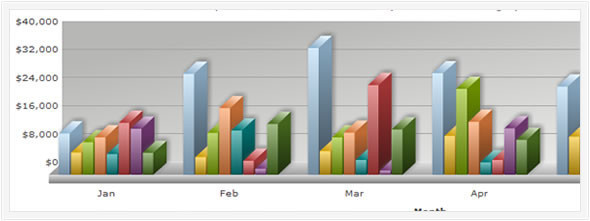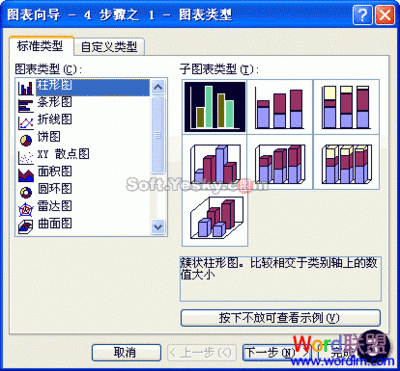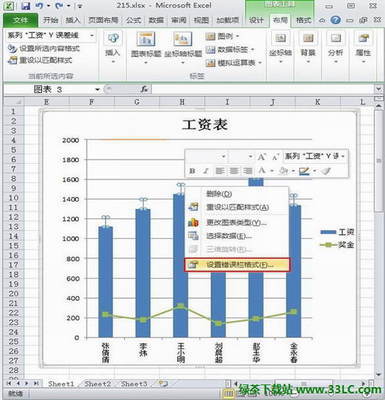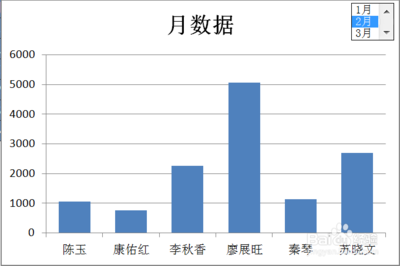Excel中的曲线图表可以让读者瞬间知道数据的高低分布,因此曲线图表为常用的图表,曲线图表具体该如何制作呢?下面是由小编分享的excel制作曲线图表的方法,以供大家阅读和学习。
excel制作曲线图表的方法:制作曲线图表步骤1:在B1单元格中输入“SIN值”,从A2列起依次输入数字“1,2,3,4,...,360”,在B2列中公式“=sin(A2*pi()/180)”回车,然后将鼠标放在单元格的右下角,当鼠标变为小黑十字样时,双击填充B1列至B360列。
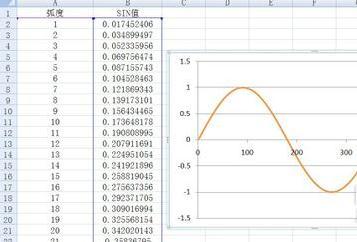
制作曲线图表步骤2:选中除第一行以外的所有数据列,依次点击“插入”-“散点图”-“带平滑线的散点图”,则生成我们所需要的正弦曲线。
制作曲线图表步骤3:绘制正切曲线:在A1单元格中输入“弧度”,在B1单元格中输入“Tan值”,从A2列起依次输入数字“1,2,3,4,...,360”,在B2列中公式“=tan(A2*pi()/180)”回车,然后将鼠标放在单元格的右下角,当鼠标变为小黑十字样时,双击填充B1列至B360列。
制作曲线图表步骤4:选中除第一行以外的所有数据列,依次点击“插入”-“折线图”-“带数据标记的百分比堆积折线图”,则生成我们所需要的正切曲线。
看了excel制作曲线图表的方法还看了:1.excel2010制作曲线图的方法
2.excel制作曲线图的方法
3.怎么在excel中制作曲线图
4.excel怎么制作曲线图
5.excel2010 曲线图的制作方法
6.Excel制作图表教程
7.excel制作图表的方法
 爱华网
爱华网